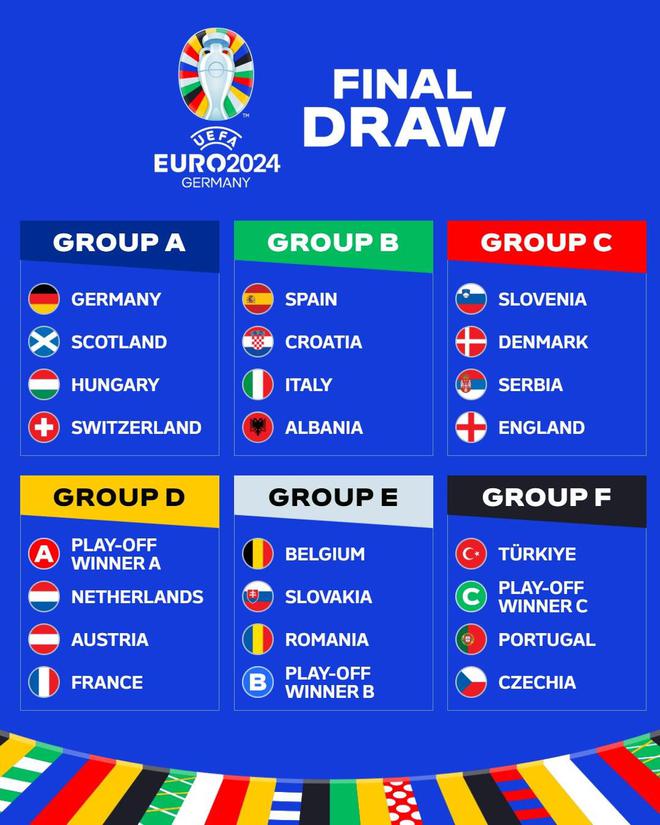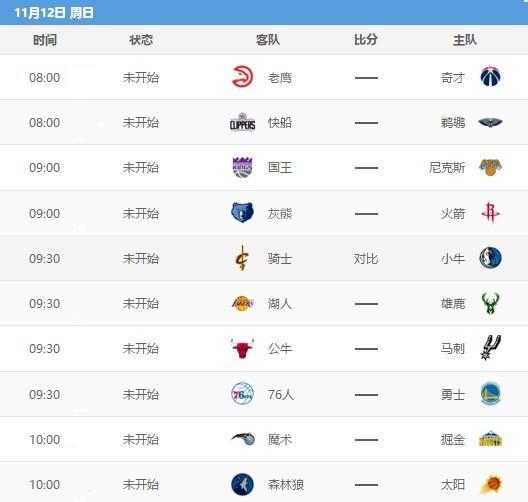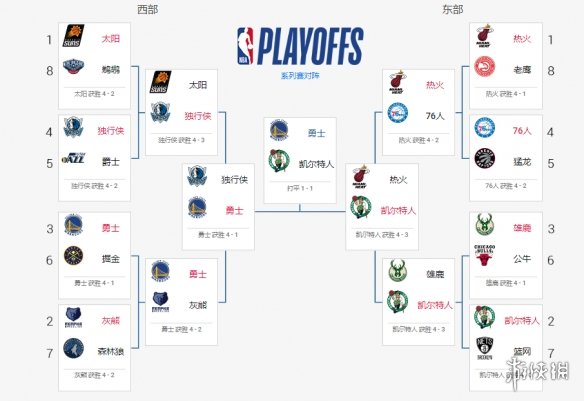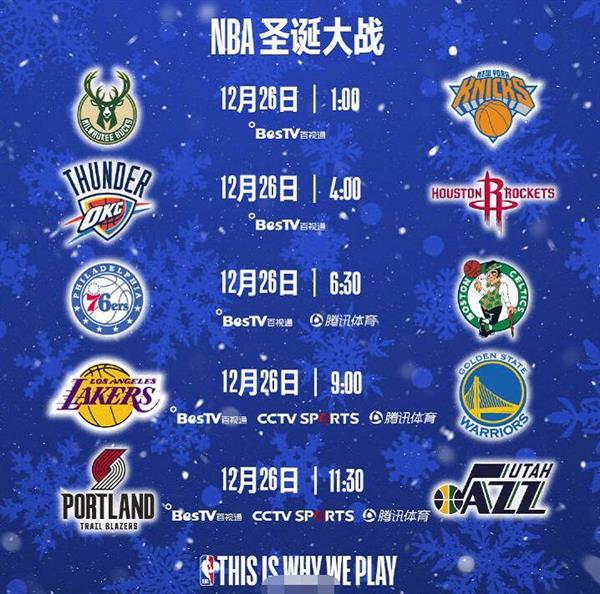直播伴侣使用教程在这个流量为王的时代,越来越多的人开启了直播之路。做好直播很重要的一点就是要会使用最佳拍档--直播伴侣。直播伴侣能够很好的辅助直播效果,提供桌面的音效,有着画质调整、高清大屏、屏幕捕捉、智能特效、画中画、海量歌库、音视频录制等大量功能,能够让直播变得更轻松顺畅,用户体验也会更加升级!今天小课堂给大家分享直播伴侣的保姆级使用教程~(教程如下)①下载并安装直播伴侣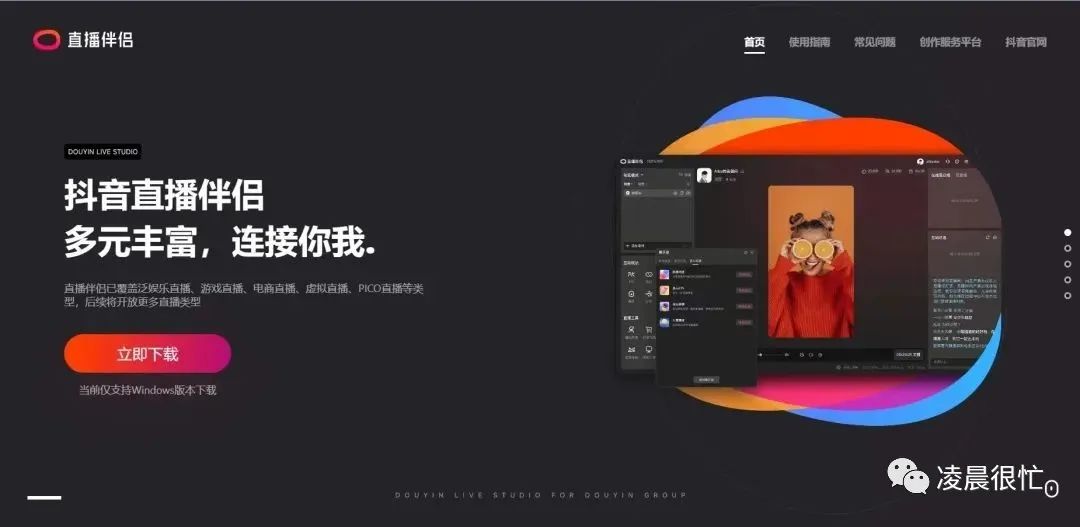 ②安装好后双击打开,选择我们要开播的平台
②安装好后双击打开,选择我们要开播的平台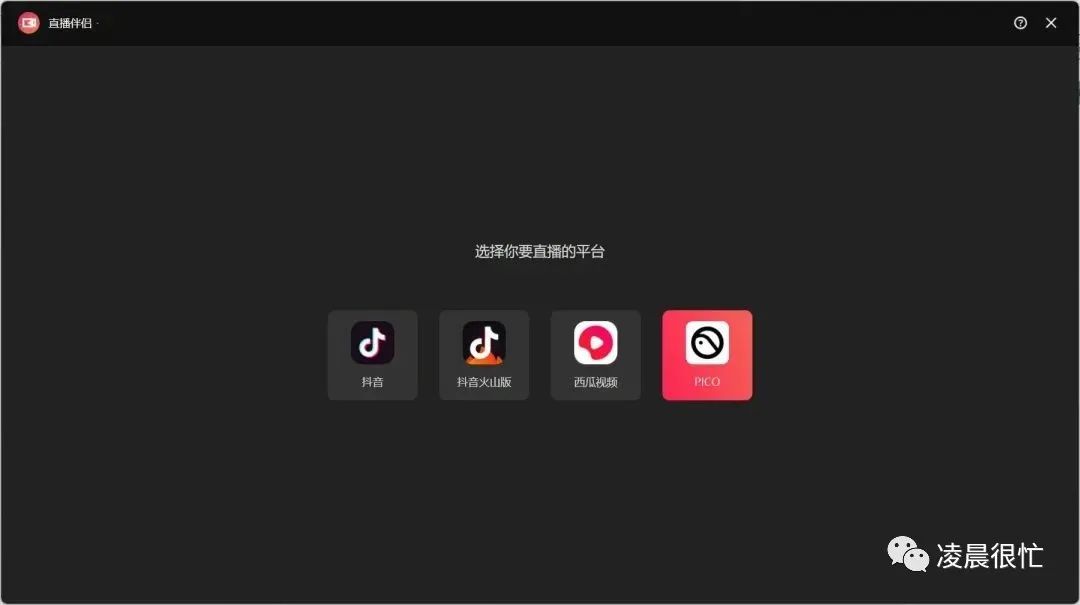 ③选择需要的直播平台,扫码或手机验证码登录。
③选择需要的直播平台,扫码或手机验证码登录。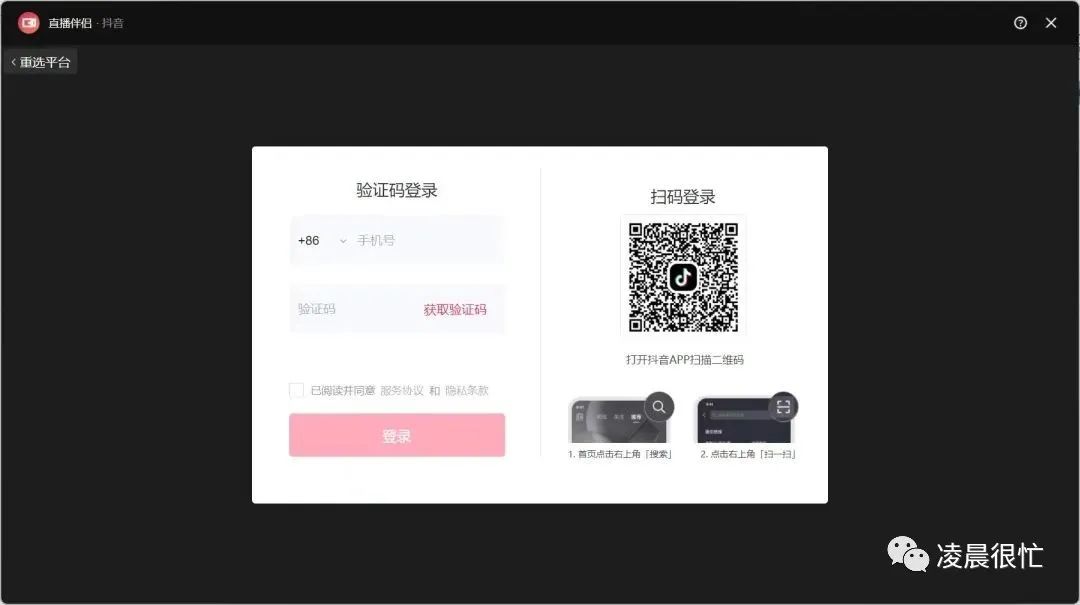 ④登录后进入到了直播伴侣主界面,右上角可以看到已经绑定好的抖音号。记得要根据直播的内容来选择是横屏或是竖屏直播。在屏幕中间我们可以看到几种添加直播画面的方式,一般情况下选择摄像头直播,因为摄像头直播可以方便后续使用美颜滤镜等功能。
④登录后进入到了直播伴侣主界面,右上角可以看到已经绑定好的抖音号。记得要根据直播的内容来选择是横屏或是竖屏直播。在屏幕中间我们可以看到几种添加直播画面的方式,一般情况下选择摄像头直播,因为摄像头直播可以方便后续使用美颜滤镜等功能。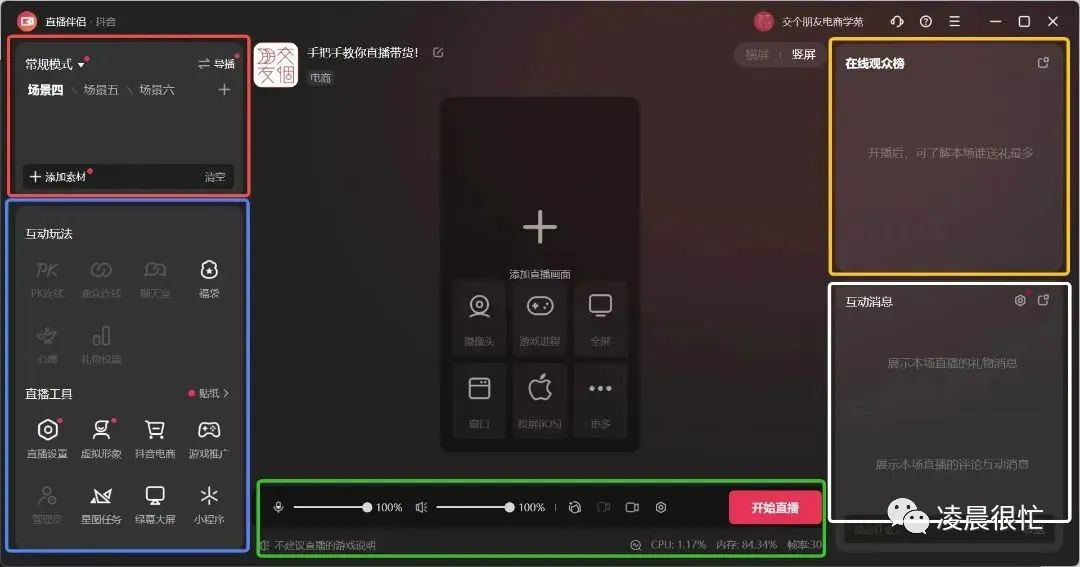 红色框区域:管理场景、添加素材蓝色框区域:常用直播工具、互动玩法黄色框区域:直播在线观众榜单白色框区域:观众互动、赠送礼物详情中央区域:直播画面采集预览,切换横竖屏、设置直播封面、话题、直播内容等绿色框区域:开关播控制、性能占用情况、官方公告左上红色区域点击“添加素材”按钮可以选择添加各种类型素材。
红色框区域:管理场景、添加素材蓝色框区域:常用直播工具、互动玩法黄色框区域:直播在线观众榜单白色框区域:观众互动、赠送礼物详情中央区域:直播画面采集预览,切换横竖屏、设置直播封面、话题、直播内容等绿色框区域:开关播控制、性能占用情况、官方公告左上红色区域点击“添加素材”按钮可以选择添加各种类型素材。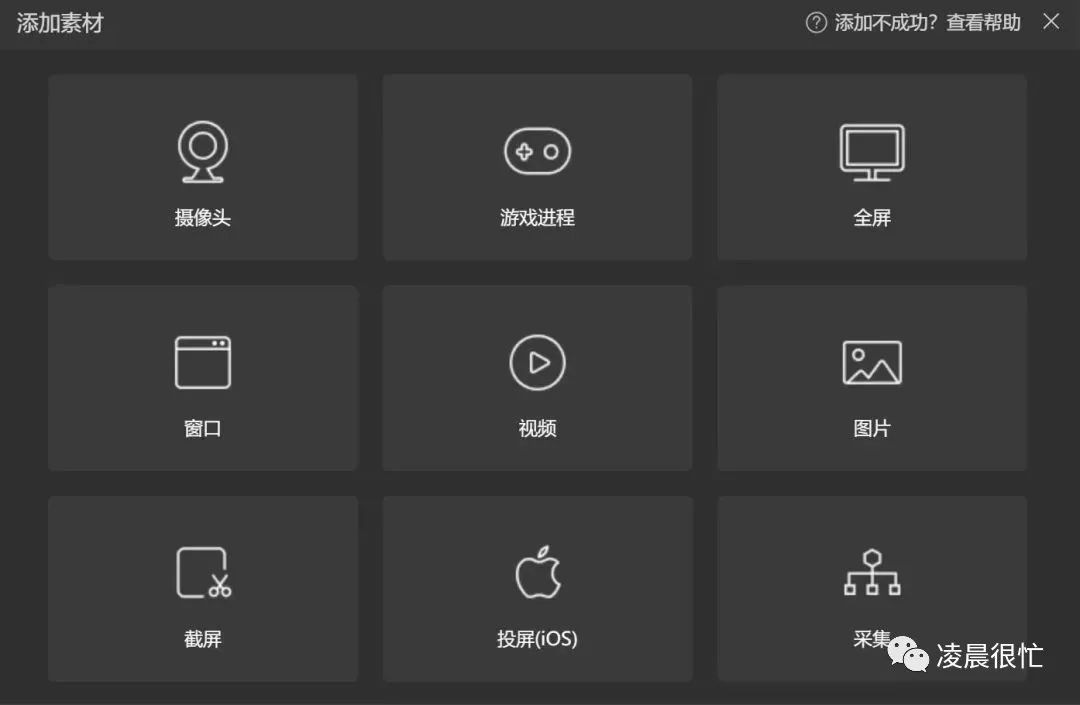 可根据需要选择要添加捕获的素材 添加成功后可以在中央预览区域看到捕获的内容 可以拖动调整素材位置 可以拖动素材边框调整大小 右击素材出现操作菜单,可以进行旋转、变换、设置、删除等操作⑥横竖屏切换通过横竖屏切换来切换直播间类型,一旦选择横屏或竖屏直播后,开播过程中无法再次切换。
可根据需要选择要添加捕获的素材 添加成功后可以在中央预览区域看到捕获的内容 可以拖动调整素材位置 可以拖动素材边框调整大小 右击素材出现操作菜单,可以进行旋转、变换、设置、删除等操作⑥横竖屏切换通过横竖屏切换来切换直播间类型,一旦选择横屏或竖屏直播后,开播过程中无法再次切换。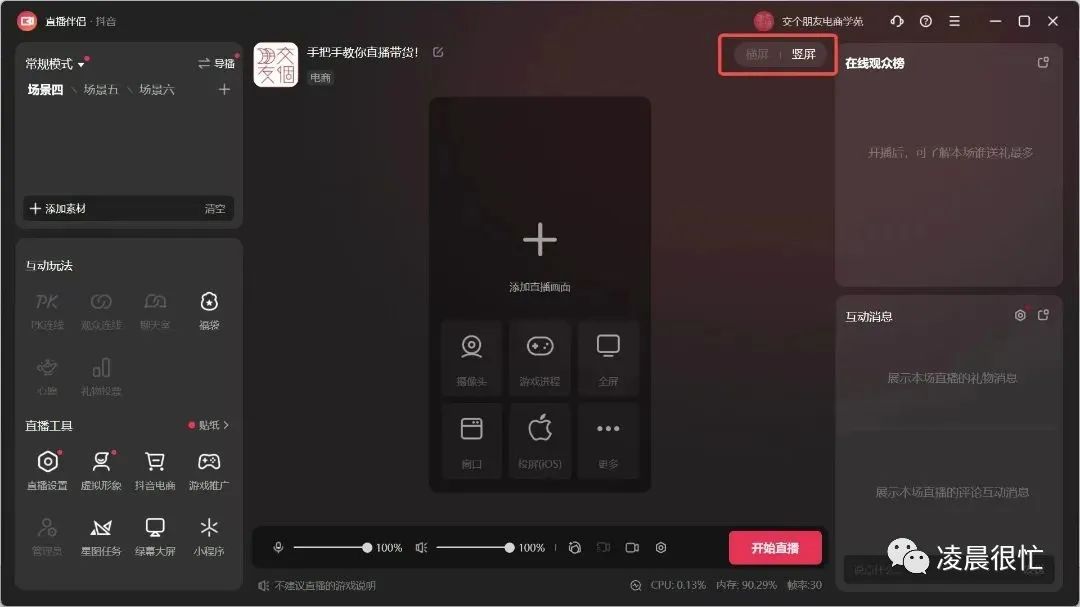 ⑦场景管理一个场景可以包含若干个素材,用户可以在多个场景进行切换。
⑦场景管理一个场景可以包含若干个素材,用户可以在多个场景进行切换。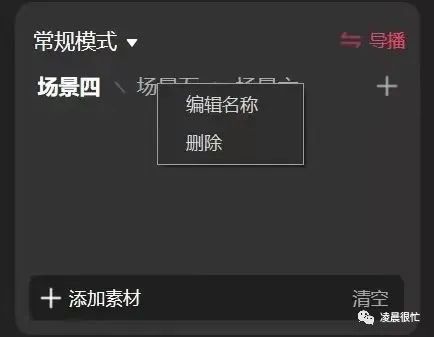 在场景名右击可以修改场景名或进行删除。点击+号可以添加新场景。当场景过多显示不下时,可以使用鼠标滚轮进行滚动。⑧素材管理在素材列表,鼠标滑过会出现操作图标,分别为 设置、删除、隐藏/显示,点击拖动可对素材进行排序,位于上方的素材会遮盖下方素材。
在场景名右击可以修改场景名或进行删除。点击+号可以添加新场景。当场景过多显示不下时,可以使用鼠标滚轮进行滚动。⑧素材管理在素材列表,鼠标滑过会出现操作图标,分别为 设置、删除、隐藏/显示,点击拖动可对素材进行排序,位于上方的素材会遮盖下方素材。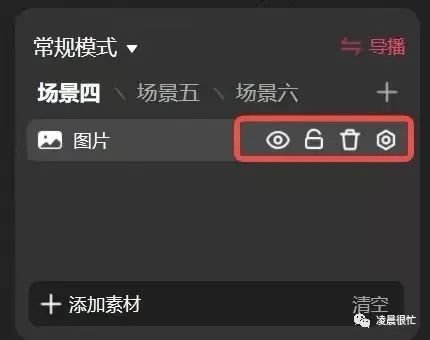 ⑨直播设置推动声音滑块可以控制捕获的麦克风和扬声器音量大小,点击开播按钮旁边的“直播设置”可以进入直播设置页面。
⑨直播设置推动声音滑块可以控制捕获的麦克风和扬声器音量大小,点击开播按钮旁边的“直播设置”可以进入直播设置页面。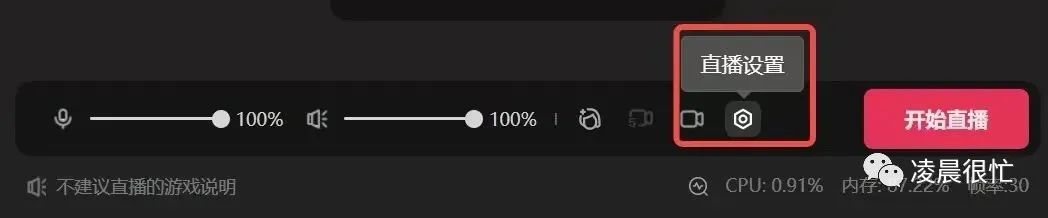 ⑩视频设置可根据测速的结果智能推荐设置(测速时长大约1分钟),也可以自定义视频设置。点开”高级设置“,可设置视频编码、色彩空间、色彩范围等。
⑩视频设置可根据测速的结果智能推荐设置(测速时长大约1分钟),也可以自定义视频设置。点开”高级设置“,可设置视频编码、色彩空间、色彩范围等。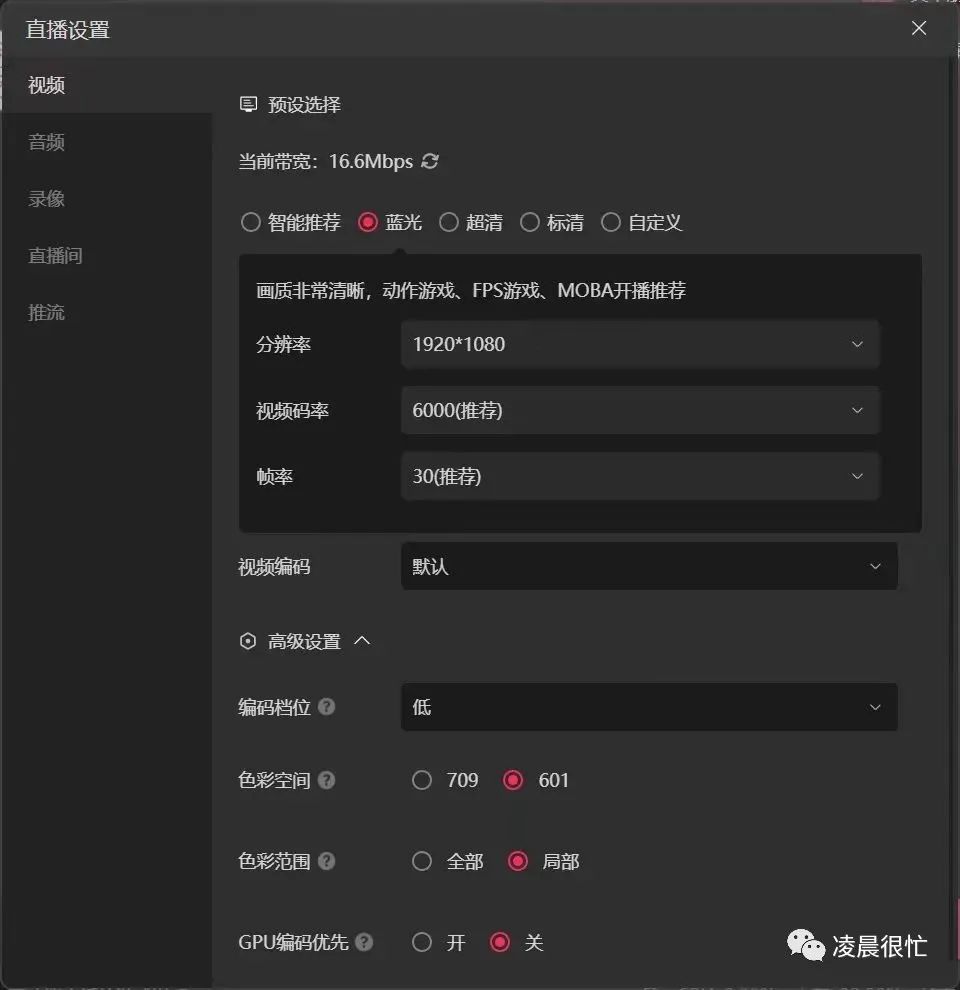 注意:❶ 选择合适码率,并不是越高越好,高码率对主播的网络情况要求更好;一般我们选择 1920X1080,视频码率选择3000或者4000,保证一个平稳的输出,视频帧率选择30。❷ 根据设备电脑配置,选择不同的编码档位。一般来讲,如果是用CPU进行编码的,推荐使用软编,如果用的是GPU图形编码,一般选择高性能硬编。(硬编方式,还可以降低电脑负载)⑪音频设置在音频设置中可以选择麦克风和扬声器输入源 其中扬声器音量指电脑桌面音频,即主播能听到所有声音,包括电脑音乐声与连麦中对端嘉宾的声音。
注意:❶ 选择合适码率,并不是越高越好,高码率对主播的网络情况要求更好;一般我们选择 1920X1080,视频码率选择3000或者4000,保证一个平稳的输出,视频帧率选择30。❷ 根据设备电脑配置,选择不同的编码档位。一般来讲,如果是用CPU进行编码的,推荐使用软编,如果用的是GPU图形编码,一般选择高性能硬编。(硬编方式,还可以降低电脑负载)⑪音频设置在音频设置中可以选择麦克风和扬声器输入源 其中扬声器音量指电脑桌面音频,即主播能听到所有声音,包括电脑音乐声与连麦中对端嘉宾的声音。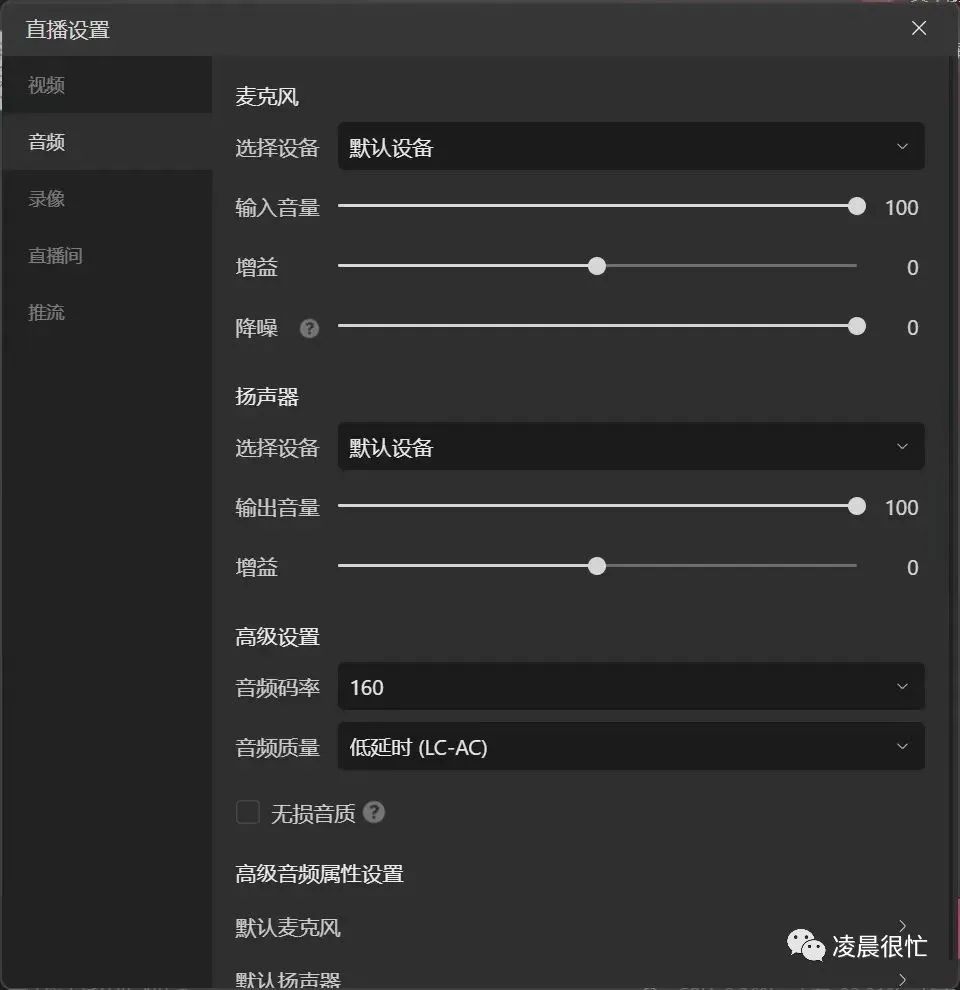 ⑫直播间设置可以调整直播间权限、直播付费功能、投屏设置以及电商设置。
⑫直播间设置可以调整直播间权限、直播付费功能、投屏设置以及电商设置。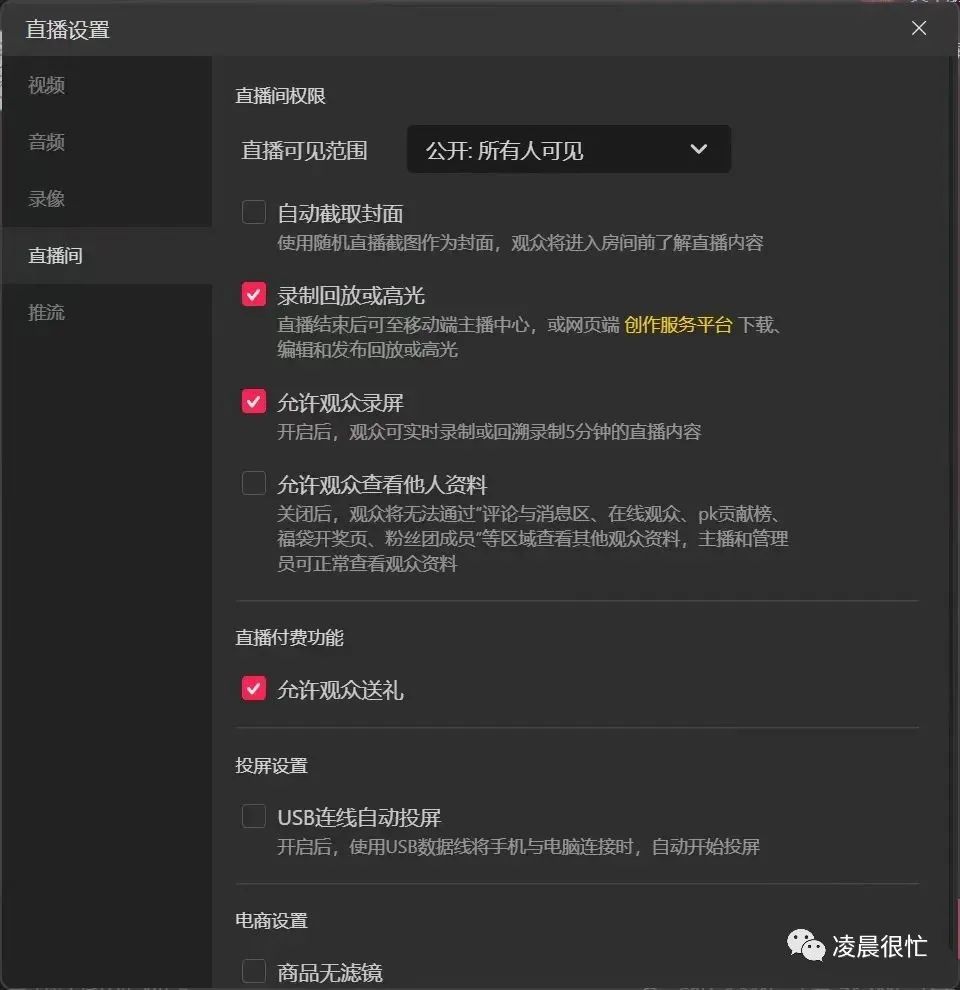 ⑬开播界面设置点击标题可以直接修改标题,点击标题右侧按钮可以打开直播间设置弹窗。这里可以设置直播间的头图、直播间的标题、直播间介绍和直播间的内容等,精准的直播分类选择可能会带来更多流量。
⑬开播界面设置点击标题可以直接修改标题,点击标题右侧按钮可以打开直播间设置弹窗。这里可以设置直播间的头图、直播间的标题、直播间介绍和直播间的内容等,精准的直播分类选择可能会带来更多流量。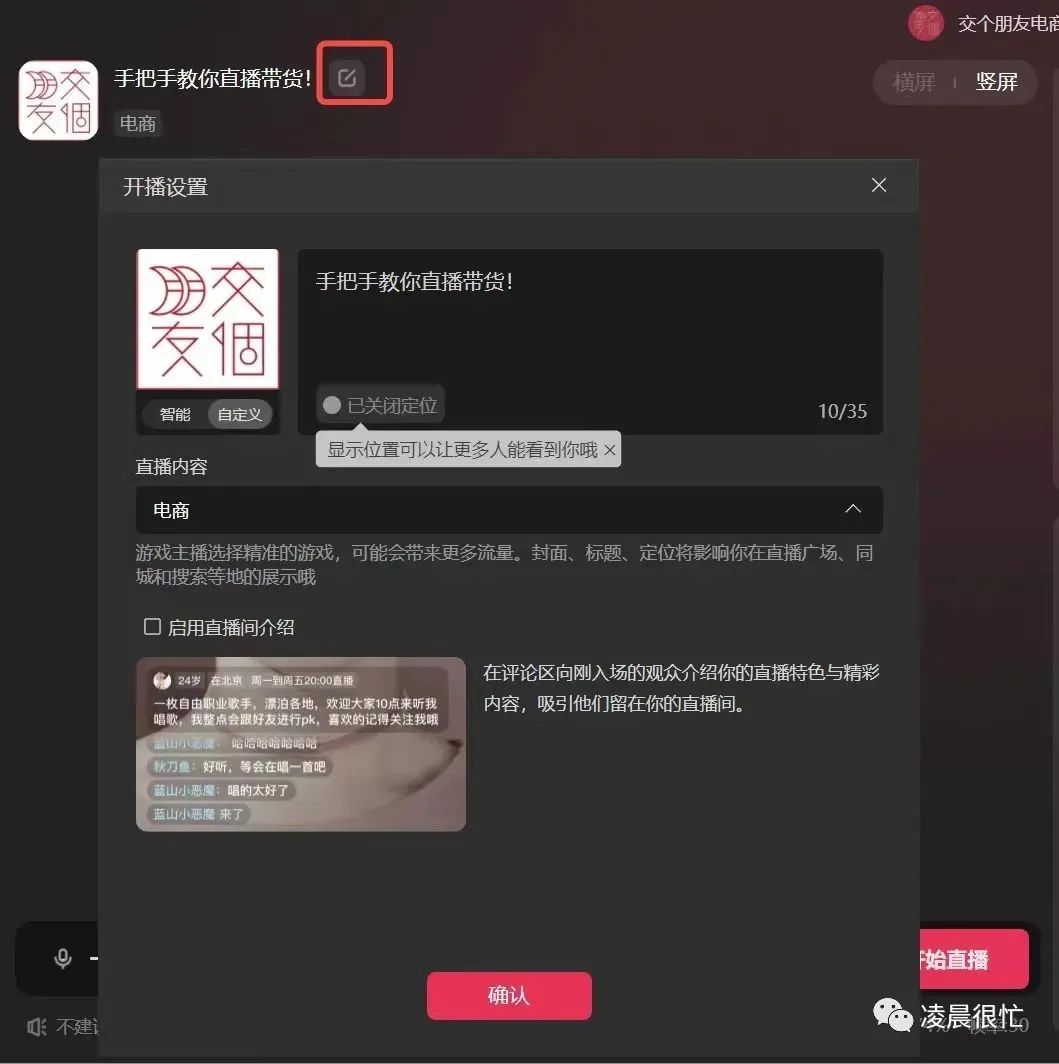 ⑭开始直播调整好素材和排列布局后,点击“开始直播”,就可以开播啦。开播过程中可以点击直播设置左侧的“本地录制”来进行录制。
⑭开始直播调整好素材和排列布局后,点击“开始直播”,就可以开播啦。开播过程中可以点击直播设置左侧的“本地录制”来进行录制。 以上这些内容全部调整完之后,我们就可以点击下方的红色按钮开始直播了!如果你想要在抖音平台变现?如果你想要成为高GMV优质主播?如果你在运营中遇到问题无法破局?如果你想要转型企业模式寻找新机会?那就加入我们吧!作为行业头部培训企业,致力于提供更干、更细、更实用的直播电商课程,助力学员全面进阶!
以上这些内容全部调整完之后,我们就可以点击下方的红色按钮开始直播了!如果你想要在抖音平台变现?如果你想要成为高GMV优质主播?如果你在运营中遇到问题无法破局?如果你想要转型企业模式寻找新机会?那就加入我们吧!作为行业头部培训企业,致力于提供更干、更细、更实用的直播电商课程,助力学员全面进阶!
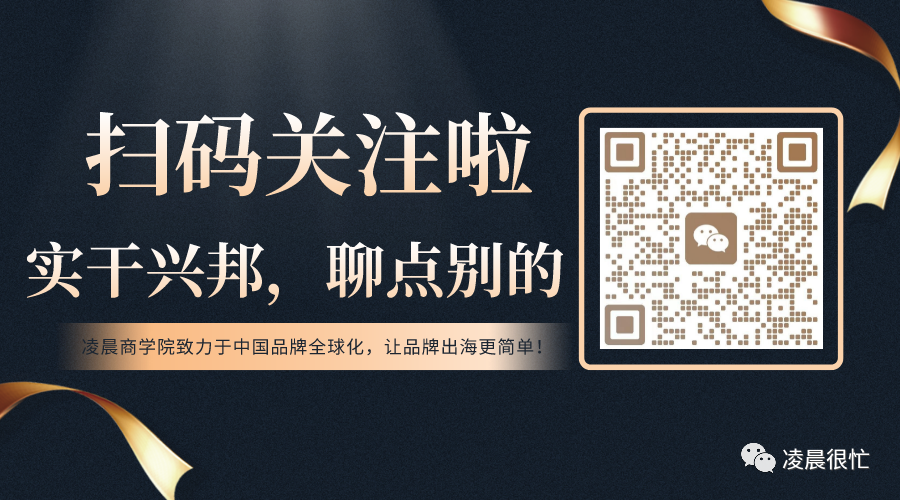

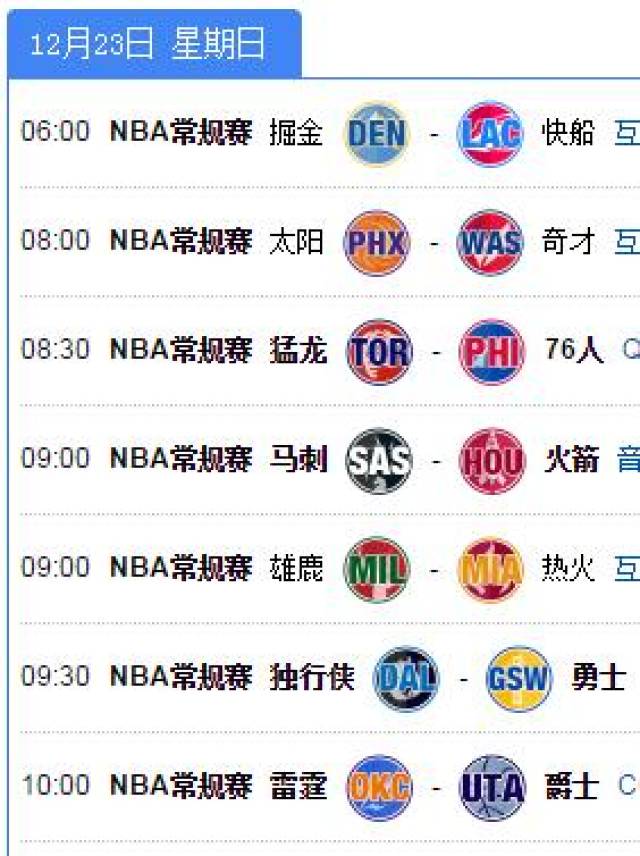
转载请注明: » NBA赛事 » 【干货】直播伴侣使用教程,快来解锁吧!
版权声明
本文仅代表作者观点,不代表xx立场。
本文系作者授权xx发表,未经许可,不得转载。